usb大容量储存设备驱动 |
您所在的位置:网站首页 › 系统u盘找不到驱动程序 › usb大容量储存设备驱动 |
usb大容量储存设备驱动
|
应该很多人都有遇到过这样的问题,就是将U盘插入自己电脑的时候没反应,也不会在磁盘内显示盘符,但是将U盘插入别人的电脑里面可以打开,如果出现这样的问题,可能就是电脑里面的驱动程序出现了问题,下面我们一起来看看解决方法。  方法一、卸载USB设备
方法一、卸载USB设备
将鼠标移到计算机上,右键选择【管理】,在弹出窗口之后,点击【系统工具】-【设备管理器】,然后展开中间的设备中的【通用串行总线控制器】,在里面找到【USB大容量存储设备】并双击打开。 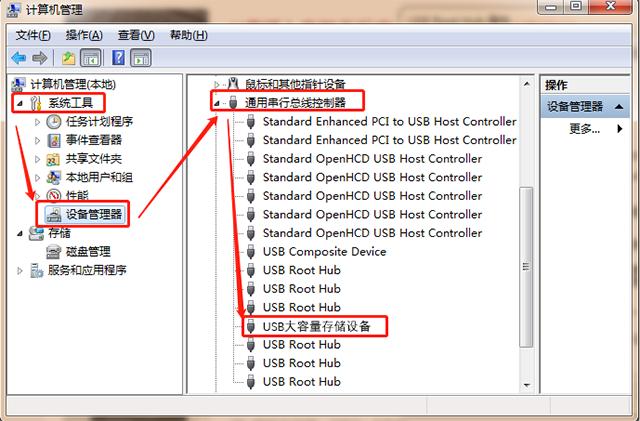
弹出属窗口之后,点击【驱动程序】-【卸载】-【确定】,卸载完成之后,将U盘拔出再重新插入电脑,电脑会自动加载USB驱动,然后查看一下自己的U盘是否被读取。 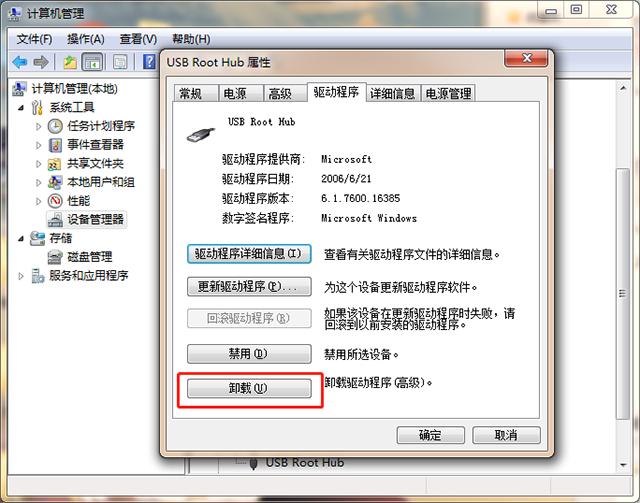 方法二、重启USB设备
方法二、重启USB设备
双击打开【USB大容量存储设备】之后,如果发现【驱动程序】被禁用了,点击里面的【启用】重新启动USB设备,成功之后检查一下自己的U盘是否被读取。 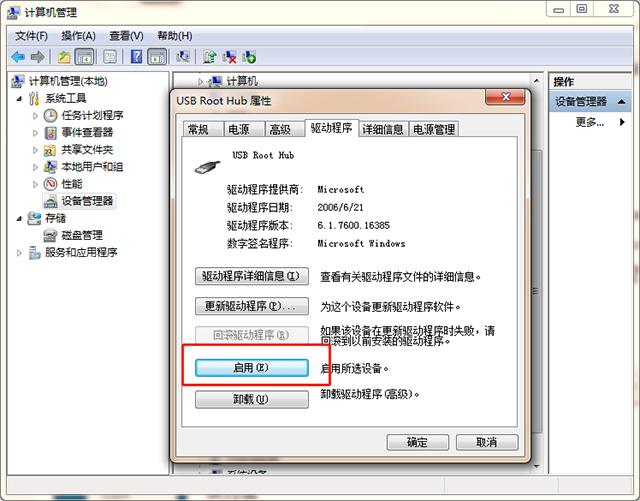 方法三、转移盘符
方法三、转移盘符
如果U盘出现在磁盘内,但是无法打开。和上面一样,先进入到计算机管理页面,点击【存储】-【磁盘管理】,选中自己U盘的盘符,右键选择【更改驱动器号和路径】。 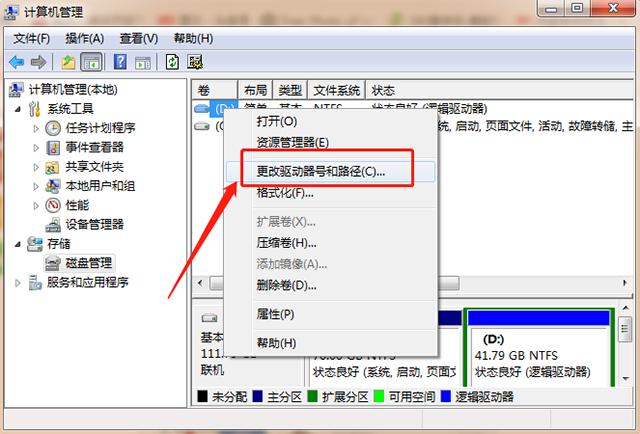
弹出路径窗口之后,点击下面的【更改】,进入到分配驱动器号的小窗口内,点击右边的下拉框,选择一个没有被占用的【驱动器号】,选好盘符之后点击【确定】,系统就会为U盘重新分配驱动,这时候再检查一下自己的U盘是否被读取。 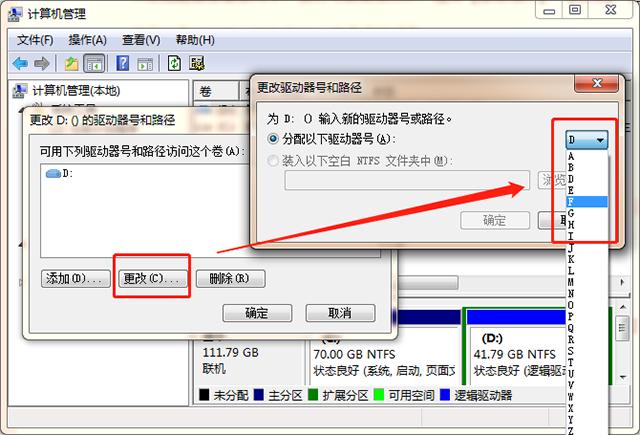
以上的方法虽然不一定有用,但是也希望能帮助到大家,如果实在不行就只能重装系统了。 |
【本文地址】
今日新闻 |
推荐新闻 |